Windows 10'da Çalışmayan Backspace'i Düzeltin
Yayınlanan: 2019-04-05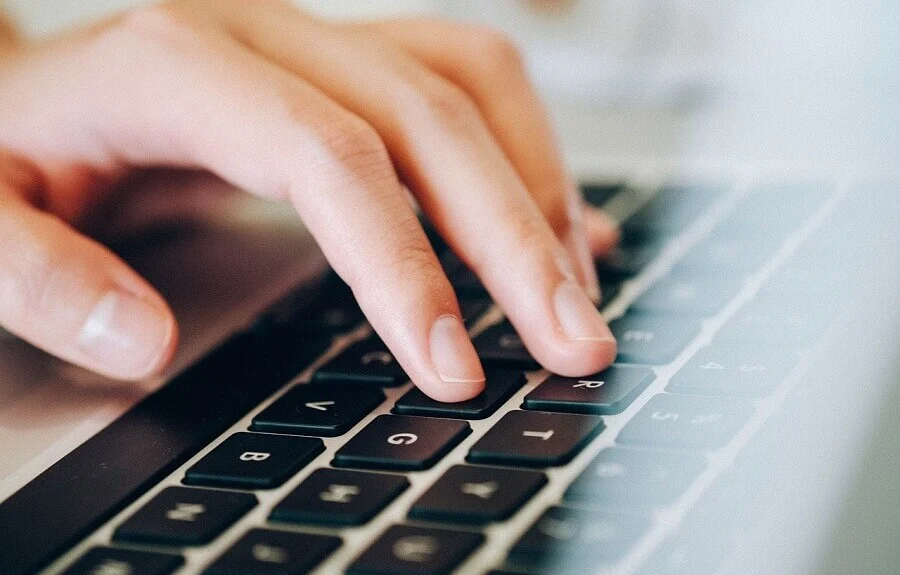
Windows 10'da Backspace'in Çalışmamasını Düzeltin: Birçok kullanıcı, bazı klavye tuşlarının, özellikle de geri al tuşunun çalışmayı durdurduğu bu sorunla karşı karşıyadır. Ve geri al tuşu olmadan kullanıcılar bilgisayarlarını kullanmakta zorlanırlar. Sunum, belge veya çok sayıda makale yazması gereken Office kullanıcıları için bu bir kabustur. Birçok kullanıcı her zaman bu sorunun klavyelerindeki arızadan kaynaklandığını varsaymaktadır, ancak bunun yerine asıl sebep bozuk, uyumsuz veya güncel olmayan sürücüler olabilir. Kötü amaçlı yazılımlar, yapışkan anahtarlar vb. gibi başka nedenler de olabilir, bu yüzden hiç zaman kaybetmeden Windows 10'da Backspace'in Çalışmaması Nasıl Onarılır onu görelim.

İçindekiler
- Windows 10'da Çalışmayan Backspace'i Düzeltin
- Yöntem 1: Yapışkan Tuşları ve Filtre Tuşlarını Kapatın
- Yöntem 2: Klavye Sürücülerini Yeniden Yükleyin
- Yöntem 3: Klavye Sürücüsünü Güncelleyin
- Yöntem 4: Windows'un güncel olduğundan emin olun
- Yöntem 5: Klavyenizi başka bir bilgisayarda test edin
- Yöntem 6: Bilgisayarınızı Kötü Amaçlı Yazılımdan Koruma ile tarayın
- Yöntem 7: Hızlı Başlatmayı Devre Dışı Bırak
- Yöntem 8: Windows 10 Kurulumunu Onar
Windows 10'da Çalışmayan Backspace'i Düzeltin
Bir şeyler ters giderse diye bir geri yükleme noktası oluşturduğunuzdan emin olun.
Yöntem 1: Yapışkan Tuşları ve Filtre Tuşlarını Kapatın
Yapışkan Tuşlar ve Filtre tuşları, Windows işletim sisteminde iki yeni kullanım kolaylığı işlevidir. Yapışkan tuşlar, kısayollar uygulandığında kullanıcıların bir seferde bir tuş kullanmasına izin verir. Yine, filtre tuşları, kullanıcının kısa veya tekrarlanan tuş vuruşlarını yok sayması için klavyeyi bilgilendirir. Bu temel özellikler etkinleştirilirse, geri al tuşunun çalışmaması sorunu ortaya çıkabilir. Bu sorunu çözmek için adımlar şunlardır:
1. Başlat'a gidin ve " kolaylık " arayın. Ardından " Eas, of Access ayarları "nı seçin.
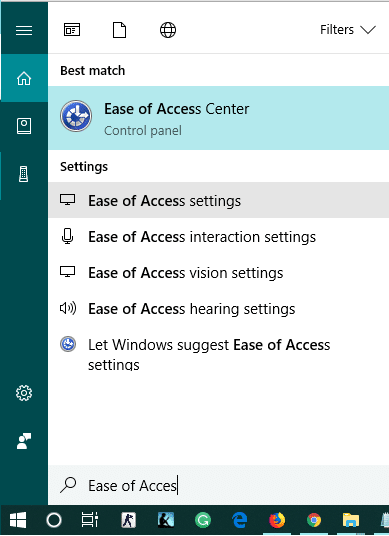
2.Sol pencere bölmesinden Klavye'yi seçin.
3. Yapışkan tuşlar ve Filtre tuşları için Geçiş düğmesini kapatın .
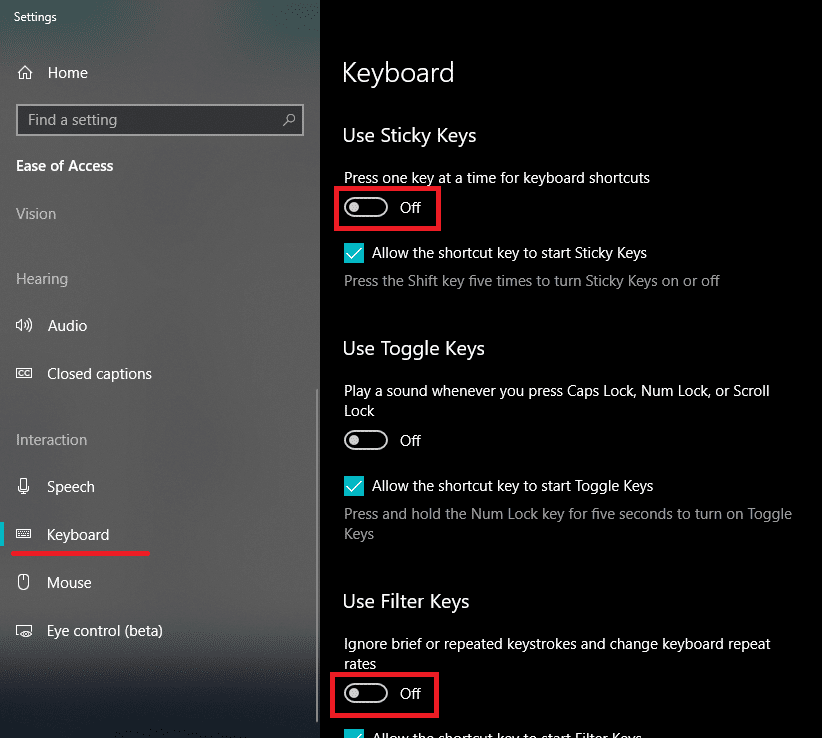
4. Şimdi geri al tuşunun çalışıp çalışmadığını kontrol edin.
Yöntem 2: Klavye Sürücülerini Yeniden Yükleyin
Klavyenizi yeniden yüklemek de sorunu çözmenize yardımcı olabilir. Bunu yapmak için adımlar -
1. Windows Tuşu + R'ye basın, ardından devmgmt.msc yazın ve Aygıt Yöneticisi'ni açmak için Enter'a basın.
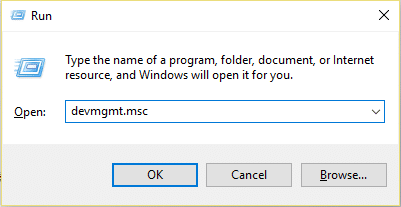
2. Klavyeleri genişletin ve ardından klavye aygıtınıza sağ tıklayın ve Kaldır'ı seçin.
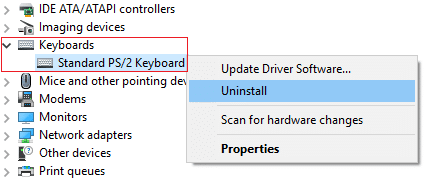
3. Onay istenirse Evet/Tamam'ı seçin.
4. Değiştirilenleri kaydetmek için bilgisayarınızı yeniden başlatın ve Windows klavye sürücülerinizi otomatik olarak yeniden yükleyecektir.
Yöntem 3: Klavye Sürücüsünü Güncelleyin
Backspace Çalışmıyor Sorununu Düzeltmek için, mevcut klavye sürücülerinizi en son sürümle güncellemeniz gerekir. Bunu yapmak için, adımlar -
1. Windows Tuşu + R'ye basın, ardından “ devmgmt.msc ” yazın ve Aygıt Yöneticisi'ni açmak için Enter'a basın.
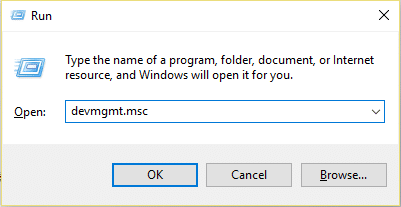
2. Klavyeyi Genişletin, ardından Standart PS/2 Klavyesine sağ tıklayın ve Sürücüyü Güncelle'yi seçin.
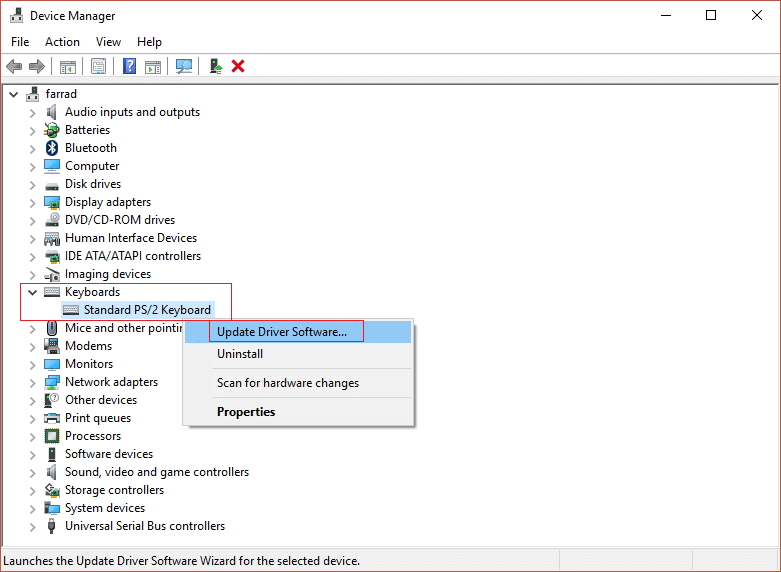
3.Önce, güncellenmiş sürücü yazılımı için otomatik olarak ara öğesini seçin ve Windows'un en son sürücüyü otomatik olarak yüklemesini bekleyin.
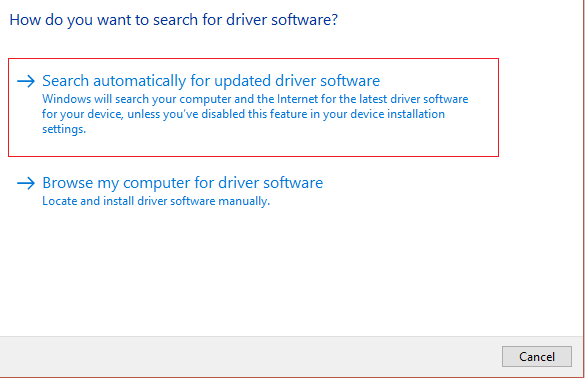
4.Bilgisayarınızı yeniden başlatın ve sorunu çözüp çözemeyeceğinize bakın, değilse devam edin.
5.Yine Aygıt Yöneticisine dönün ve Standart PS/2 Klavyesine sağ tıklayın ve Sürücüyü Güncelle'yi seçin.

6.Bu sefer “ Sürücü yazılımı için bilgisayarıma gözat” seçeneğini seçin. “
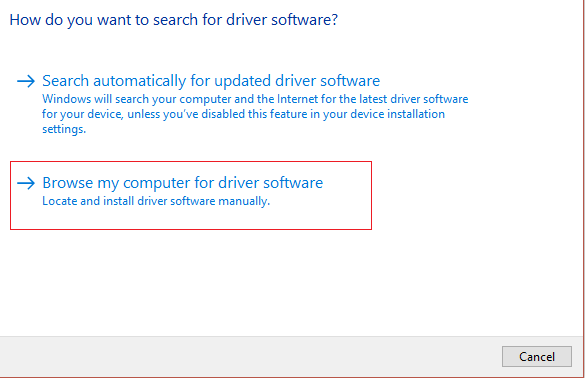
7. Bir sonraki ekranda “ Bilgisayarımdaki mevcut sürücüler listesinden seçmeme izin ver” seçeneğine tıklayın. “
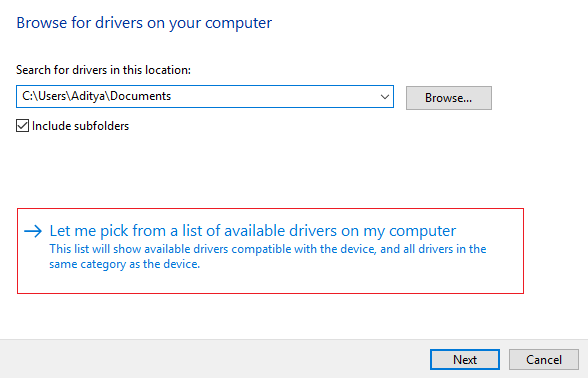
8.Listeden en son sürücüleri seçin ve İleri'ye tıklayın.
9. Değişiklikleri kaydetmek için bilgisayarınızı yeniden başlatın ve Windows 10 sorununda Backspace Not Working'i düzeltip düzeltemeyeceğinizi görün.
Yöntem 4: Windows'un güncel olduğundan emin olun
Bu garip gelebilir, ancak bu sorunu çözmek için Windows'unuzu güncellemeniz gerekir. Windows'u güncellediğinizde, tüm aygıtlar için en son sürücüleri otomatik olarak yükler ve bu nedenle temel sorunu giderir. Sisteminizi güncelleme adımı basittir. Sorunu çözmek için adımları izleyin -
1. Başlat'a gidin ve “ Windows güncelleme ” yazın.
2. Arama sonucundan “ Windows Update ”e tıklayın.
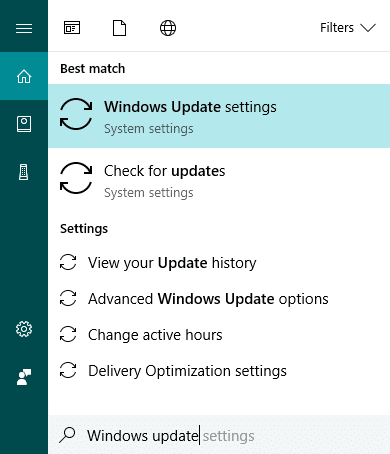
3. Güncellemeleri kontrol edin ve mevcut güncellemeleri yükleyin.
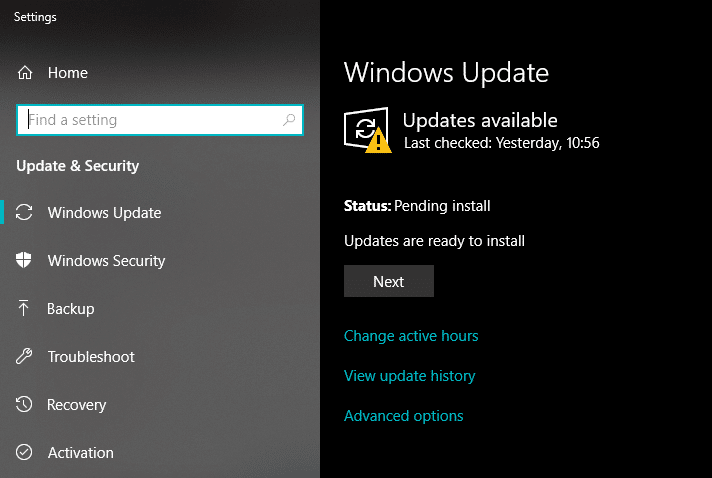
4. Sisteminizi yeniden başlatın ve geri silme anahtarınızı yeniden test edin.
Yöntem 5: Klavyenizi başka bir bilgisayarda test edin
Bir yazılım sorunu mu yoksa donanım mı olduğunu kontrol etmenin farklı yolları vardır. Bir masaüstü klavye kullanıyorsanız, USB bağlantı noktasını veya PS2'yi kullanarak başka bir PC veya dizüstü bilgisayara takabilirsiniz. Klavyeniz diğer PC'de de düzgün çalışmıyorsa, klavyenizi yenisiyle değiştirme zamanı gelmiştir. PS2 klavyeleri eski olduğundan ve yalnızca Masaüstü sistemlerle kullanılabildiğinden bir USB klavye satın almanız önerilir.
Yöntem 6: Bilgisayarınızı Kötü Amaçlı Yazılımdan Koruma ile tarayın
Kötü amaçlı yazılım, sisteminiz için büyük sorunlara neden olabilir. Farenizi devre dışı bırakabilir ve klavye tuşlarınızın çalışmasını durdurabilir veya hatta boşluk, silme, enter, geri al vb. gibi yolunda durabilecek tuşları devre dışı bırakabilir. Bu nedenle, Malwarebytes veya diğer anti- sisteminizde kötü amaçlı yazılım taraması yapmak için kötü amaçlı yazılım uygulamaları. Bu nedenle, geri al tuşunun çalışmaması sorununu gidermek için bu yazıyı okumanız önerilir: Malwarebytes Anti-Malware Malware'i kaldırmak için nasıl kullanılır.
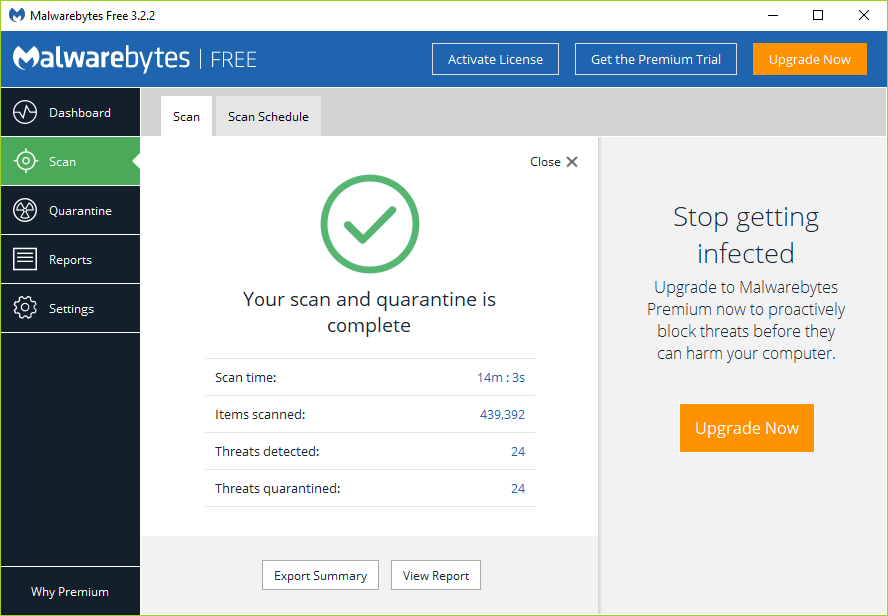
Yöntem 7: Hızlı Başlatmayı Devre Dışı Bırak
1. Windows Tuşu + R'ye basın, ardından kontrol yazın ve Denetim Masası'nı açmak için Enter'a basın.
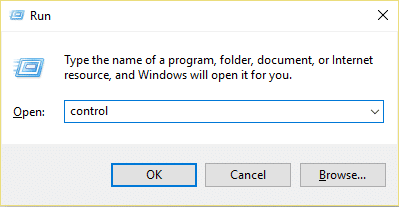
2.Donanım ve Ses'e ve ardından Güç Seçenekleri'ne tıklayın.

3. Ardından sol pencere bölmesinden “ Güç düğmelerinin ne yapacağını seçin. “
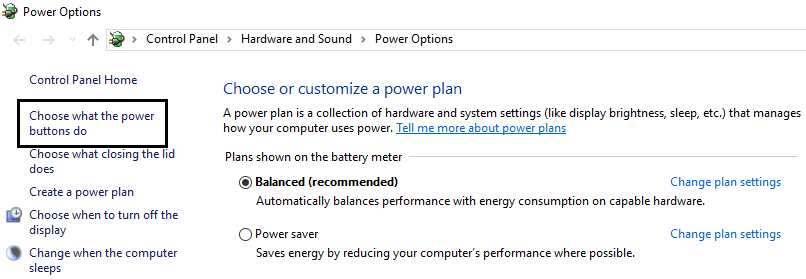
4. Şimdi “ Şu anda kullanılamayan ayarları değiştirin. “
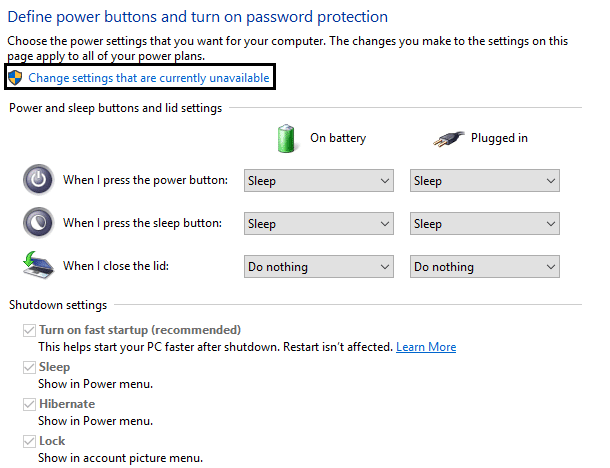
5. “ Hızlı başlatmayı aç ” seçeneğinin işaretini kaldırın ve Değişiklikleri kaydet'e tıklayın.
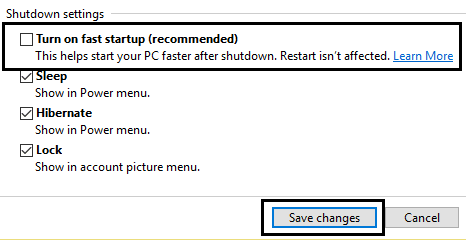
Yöntem 8: Windows 10 Kurulumunu Onar
Bu yöntem son çaredir çünkü hiçbir şey işe yaramazsa, bu yöntem bilgisayarınızdaki tüm sorunları kesinlikle onaracaktır. Onarım Sistemde bulunan kullanıcı verilerini silmeden sistemle ilgili sorunları onarmak için yalnızca yerinde yükseltme kullanarak yükleyin. Bu nedenle, Windows 10'u Kolayca Yüklemeyi Nasıl Onaracağınızı görmek için bu makaleyi izleyin.
Tavsiye edilen:
- Uygulamaların Windows 10'da arka planda çalışmasını durdurun
- Windows 10'da Kaydedilmiş WiFi Şifrelerini Görüntülemenin 4 Yolu
- Windows 10 için En İyi 6 Fotoğraf Düzenleme Uygulaması?
- Windows 10'da gri olan Döndürme Kilidi'ni düzeltin
Umarım bu makale yardımcı olmuştur ve şimdi Windows 10'da Backspace Not Working'i kolayca düzeltebilirsiniz, ancak bu eğitimle ilgili hala herhangi bir sorunuz varsa, bunları yorum bölümünde sormaktan çekinmeyin.
